U盘安装系统也广泛使用,简单且方便,解决很多电脑重装系统问题。想要用U盘来装Win7系统,最大问题要用U盘启动盘制作工具来操作。下面Win7旗舰版小编来详细介绍下云骑士 U盘启动盘的制作步骤。

一、U盘启动盘制作前准备
1.准备一个4G以上的空的U盘
2. 一台能正常使用的电脑
二、U盘启动盘制作操作步骤
首先在官网下载云骑士一键重装系统软件,下载好以后打开云骑士装机大师,打开后云骑士会自动配置用户的电脑信息,选择启动U盘界面。并且在电脑上插入U盘。
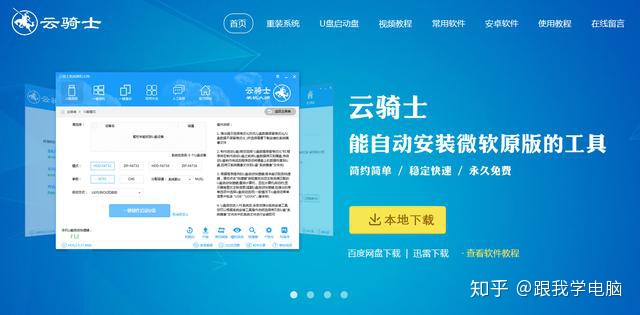
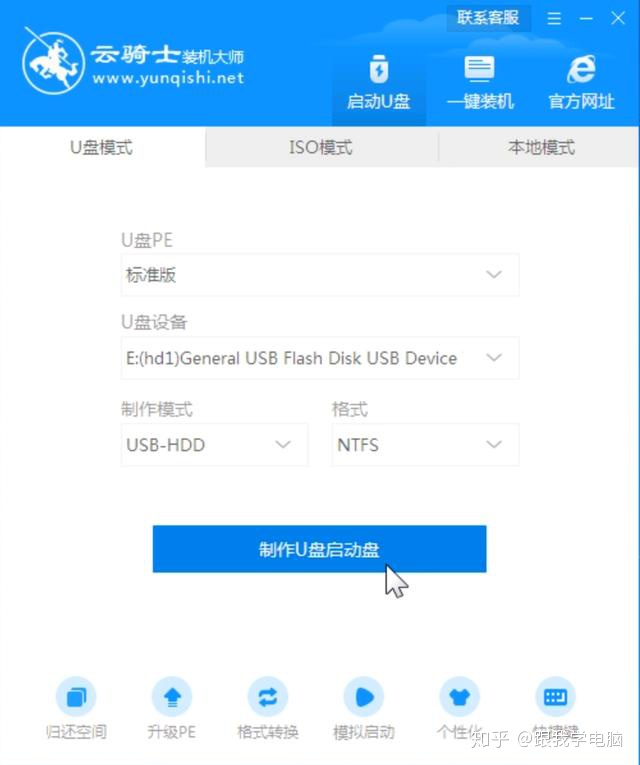
2、点击制作U盘启动盘,接着就进入了选择系统的界面,在这里可以看到有windows xp windows7 windows8 windows10各种版本的选项,这里以windows8为例,在选项中有各版本的系统给用户选择,在这里选择安装 家庭版64位系统,然后点击开始制作。
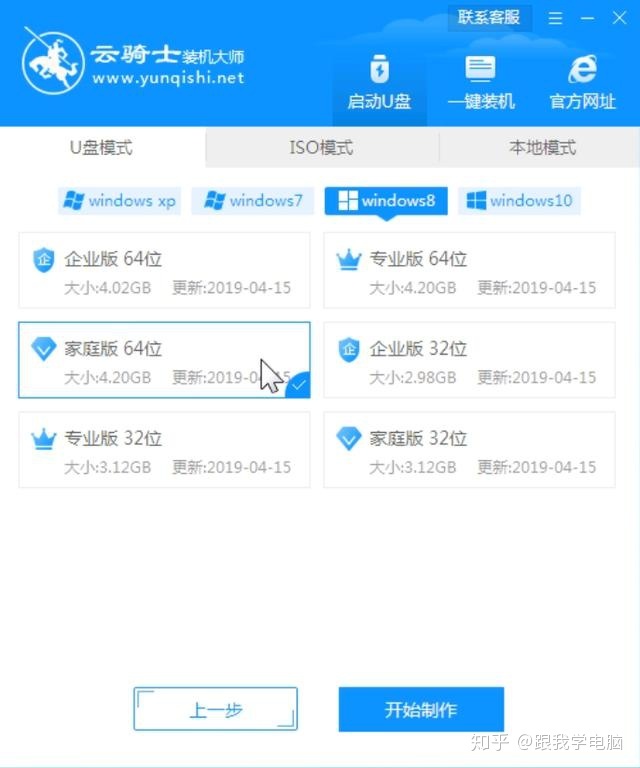
3、制作U盘启动盘需要清除所选U盘的所有文件,若有资料,则先自行备份文件再开始制作。备份完成后回到制作画面,点击确定。
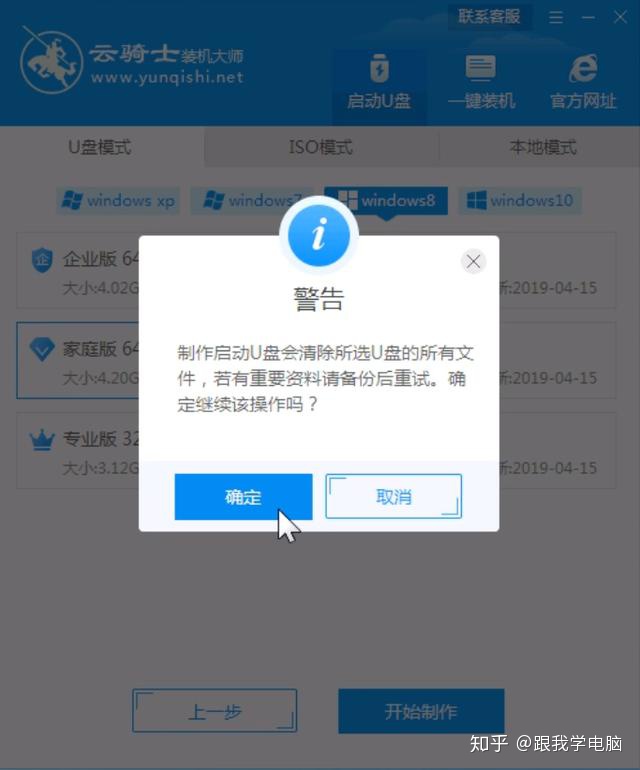
4、接下来云骑士就开始进行系统的下载。同时,若想换一个系统下载,则可以点击取消制作,进行取消更换。在这里下载的系统文件较大,请大家耐心等待。
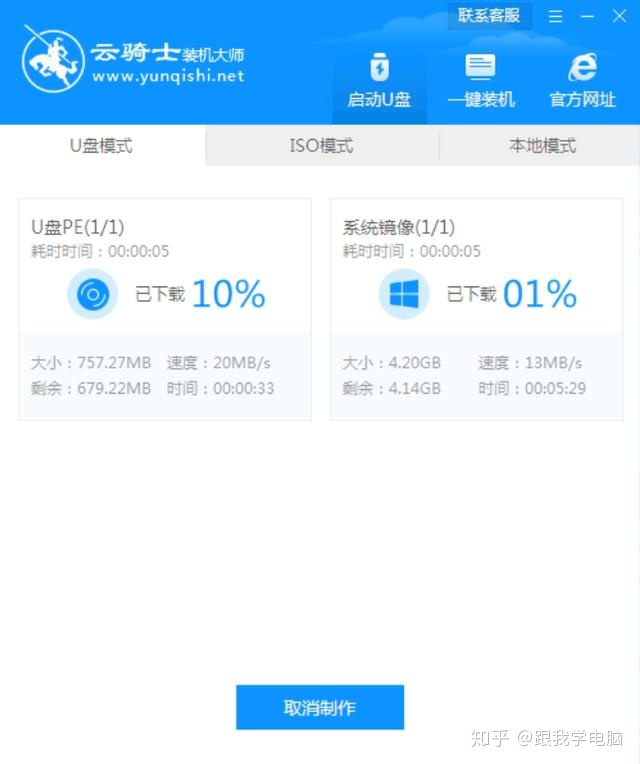
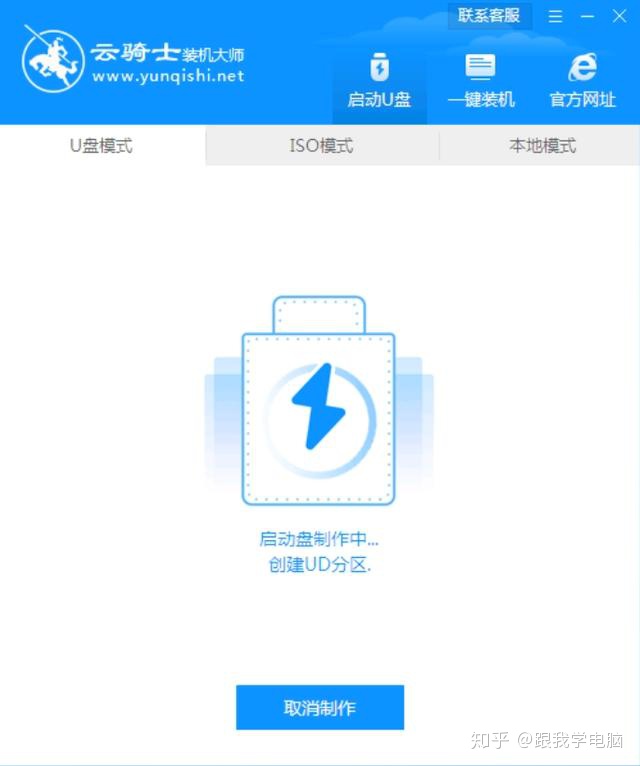
5、制作完成后可以点击预览,模拟U盘启动界面。记下云骑士界面提示的U盘启动快捷键。即制作完成U盘启动盘
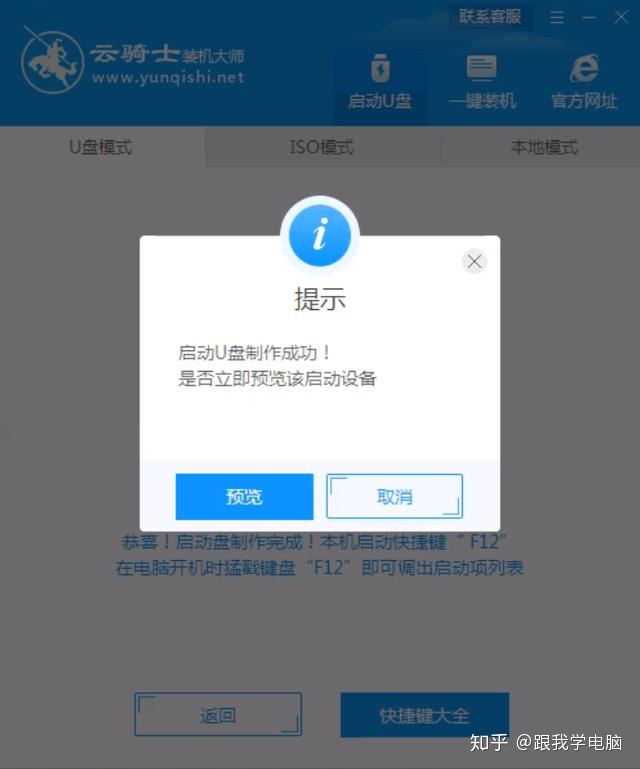
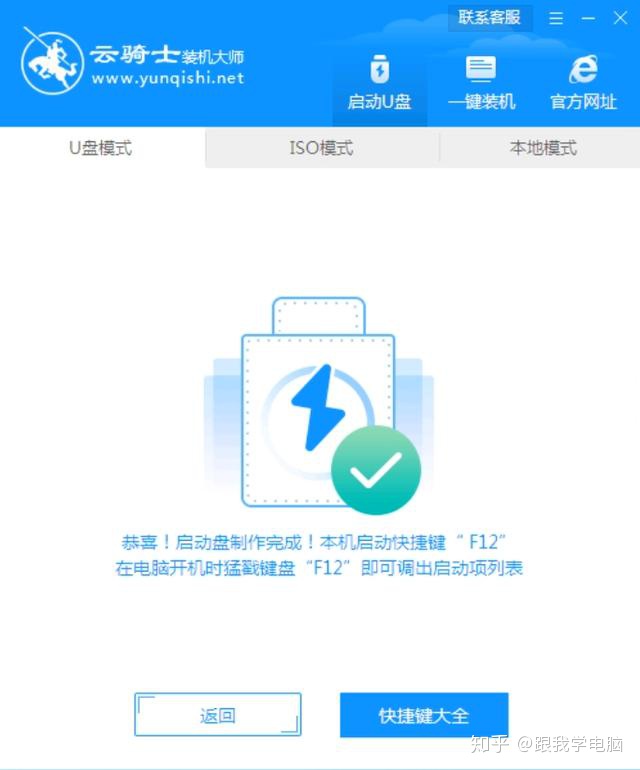





















 2551
2551

 被折叠的 条评论
为什么被折叠?
被折叠的 条评论
为什么被折叠?








